
THỜI GIAN LÀM VIỆC
![]() 9:00AM - 21:00PM
9:00AM - 21:00PM
(Kể cả Thứ 7 & Chủ Nhật)
 Telegram: t.me/didongmy
Telegram: t.me/didongmy
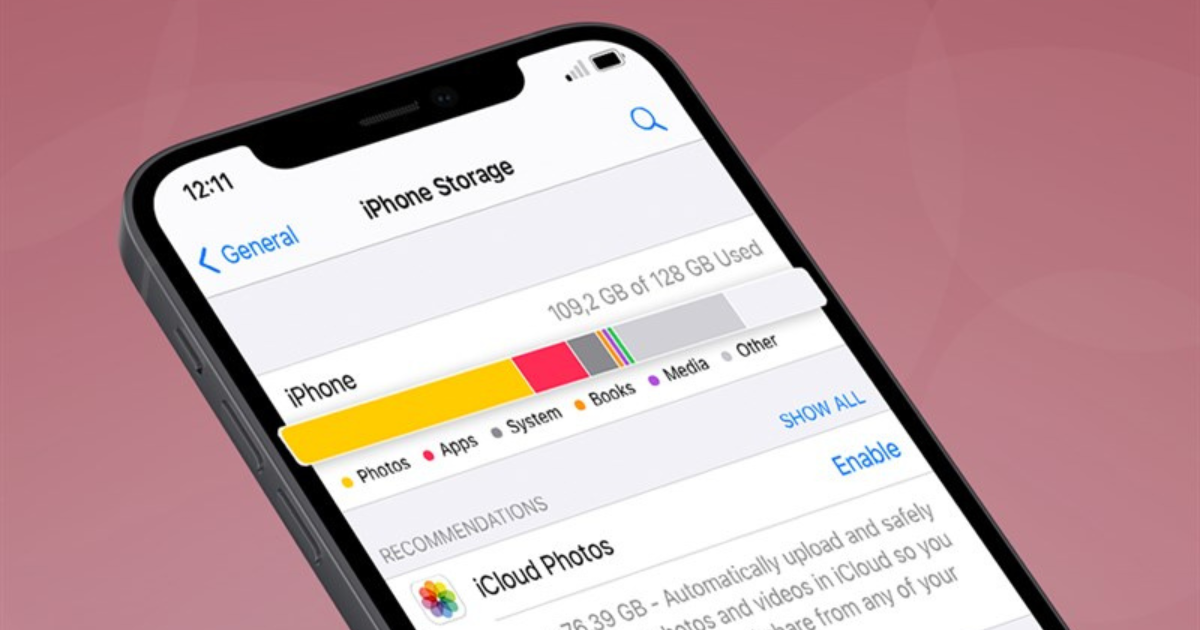
Dung lượng bộ nhớ trên iPhone là không gian lưu trữ cố định, dùng để chứa mọi dữ liệu trên thiết bị như ứng dụng, ảnh, video, tin nhắn và cả hệ điều hành iOS. Khác với điện thoại Android, iPhone không có khe cắm thẻ nhớ ngoài, vì vậy dung lượng lưu trữ mà người dùng chọn khi mua máy sẽ là mức cố định, không thể thay đổi hay mở rộng qua thẻ nhớ.
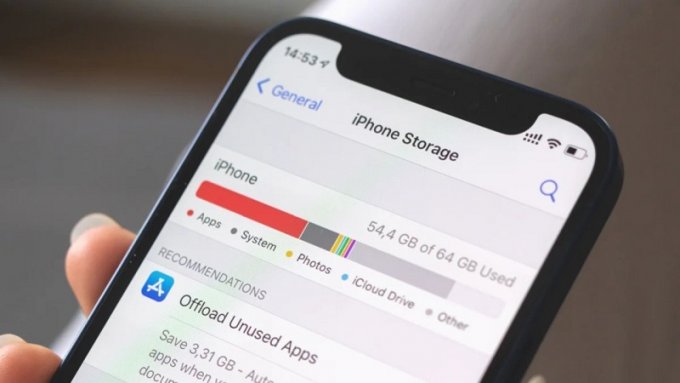
Các mẫu iPhone hiện nay có nhiều tùy chọn dung lượng từ 64GB đến 1TB. Việc chọn dung lượng phù hợp ngay từ đầu là rất quan trọng vì iPhone không thể thêm bộ nhớ sau khi mua.
Tăng dung lượng trên iPhone giúp bạn có thêm không gian lưu trữ để:
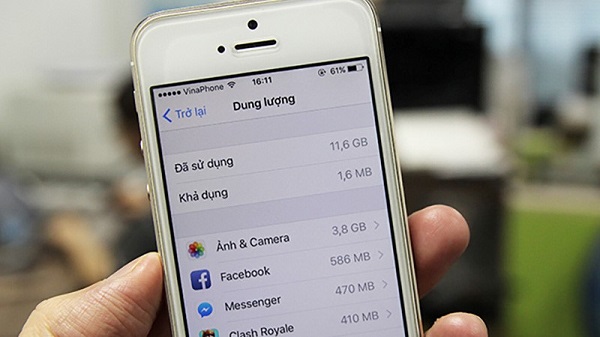
Việc tối ưu dung lượng giúp iPhone hoạt động trơn tru hơn và kéo dài tuổi thọ của máy.
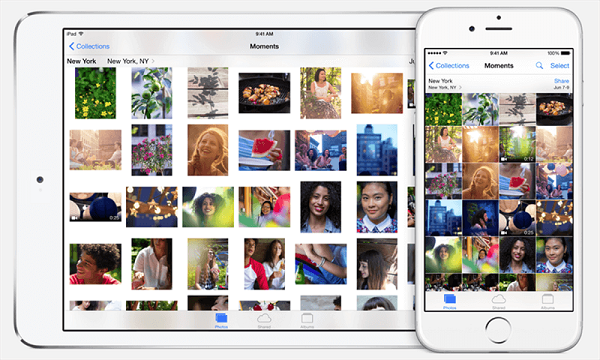
My Photo Stream tự động đồng bộ ảnh giữa các thiết bị Apple cùng tài khoản iCloud, gây tốn dung lượng iPhone. Nếu không cần, bạn có thể tắt tính năng này để tiết kiệm dung lượng.
Cách thực hiện: Vào Cài đặt > Ảnh, sau đó tắt My Photo Stream.
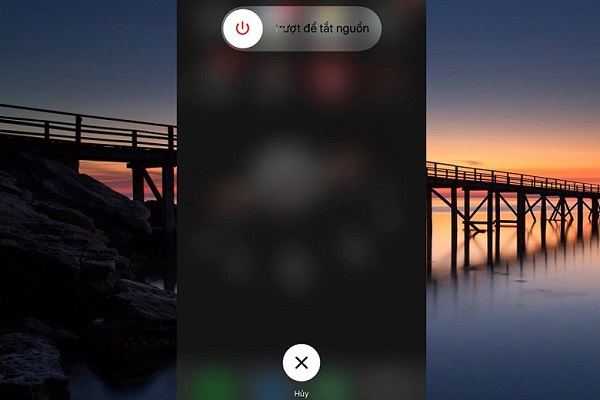
Restart máy định kỳ giúp xóa bộ nhớ tạm thời (RAM), làm iPhone chạy mượt hơn và giảm giật, lag.
Cách thực hiện: Nhấn giữ nút nguồn, trượt để tắt, rồi khởi động lại máy.
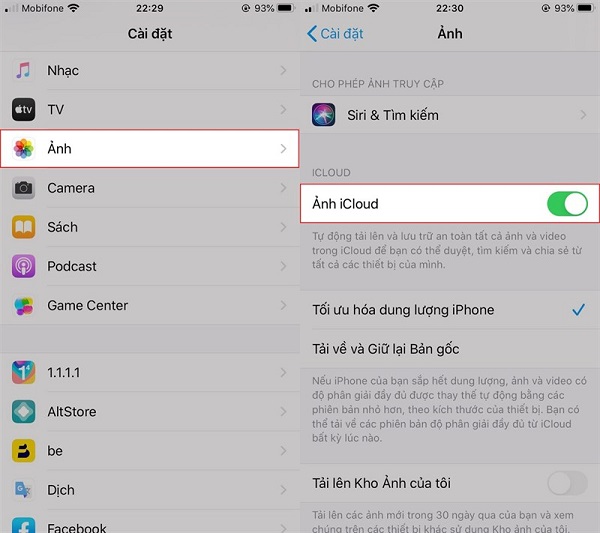
Các ứng dụng ít dùng có thể chiếm nhiều bộ nhớ không cần thiết. Việc xóa các ứng dụng này là cách nhanh để giải phóng dung lượng.
Cách thực hiện: Vào Cài đặt > Cài đặt chung > Dung lượng iPhone, chọn ứng dụng muốn xóa và chọn Gỡ bỏ ứng dụng.
Tin nhắn văn bản và đa phương tiện (như ảnh, video trong tin nhắn) cũng ngốn khá nhiều dung lượng. Bạn có thể cài đặt để tự động xóa tin nhắn cũ.
Cách thực hiện: Vào Cài đặt > Tin nhắn > Lưu tin nhắn, chọn 30 ngày hoặc 1 năm.
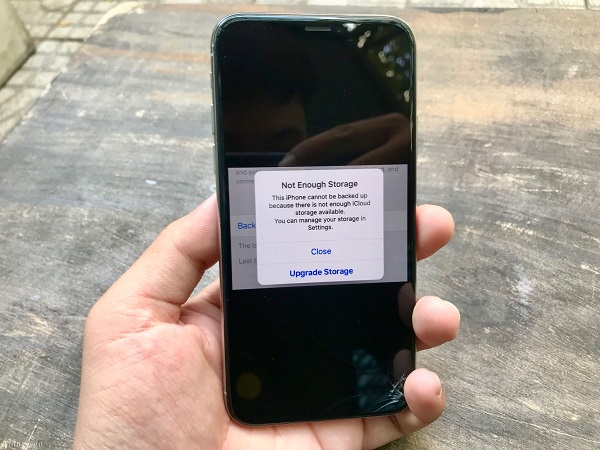
Safari lưu trữ cache để tăng tốc độ duyệt web, nhưng lâu dần cache này có thể chiếm nhiều dung lượng. Xóa bộ nhớ cache sẽ giúp tiết kiệm dung lượng.
Cách thực hiện: Vào Cài đặt > Safari, chọn Xóa lịch sử và dữ liệu trang web.
Ảnh và video là một trong những thứ chiếm nhiều dung lượng nhất. Bạn có thể chuyển chúng lên iCloud, Google Photos hoặc máy tính rồi xóa trên iPhone để giải phóng bộ nhớ.
Một số ứng dụng của bên thứ ba, như Phone Cleaner hoặc Cleaner Pro, có thể giúp bạn tìm và xóa các file rác, ảnh trùng lặp và dữ liệu không cần thiết.
iPhone có tính năng gỡ cài đặt ứng dụng tự động để giải phóng dung lượng khi gần đầy. Tính năng này sẽ xóa các ứng dụng ít dùng nhưng vẫn giữ lại dữ liệu của chúng.
Cách thực hiện: Vào Cài đặt > Cài đặt chung > Dung lượng iPhone > Bật tính năng Tự động gỡ cài đặt ứng dụng không sử dụng.
Trên đây là các cách đơn giản và hiệu quả giúp bạn giải phóng dung lượng trên iPhone mà không cần mua dung lượng bổ sung. Hy vọng rằng những phương pháp này sẽ giúp bạn tận dụng tối đa khả năng lưu trữ trên iPhone của mình.
Đọc thêm: Làm mờ ảnh trên iPhone dễ dàng với 4 cách đơn giản!
Didongmy.com